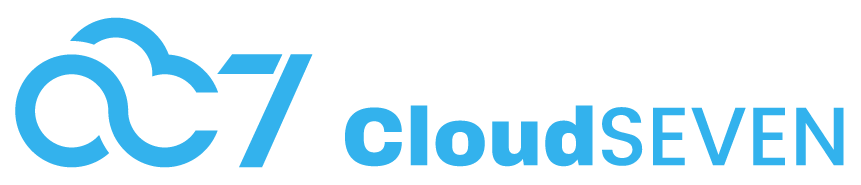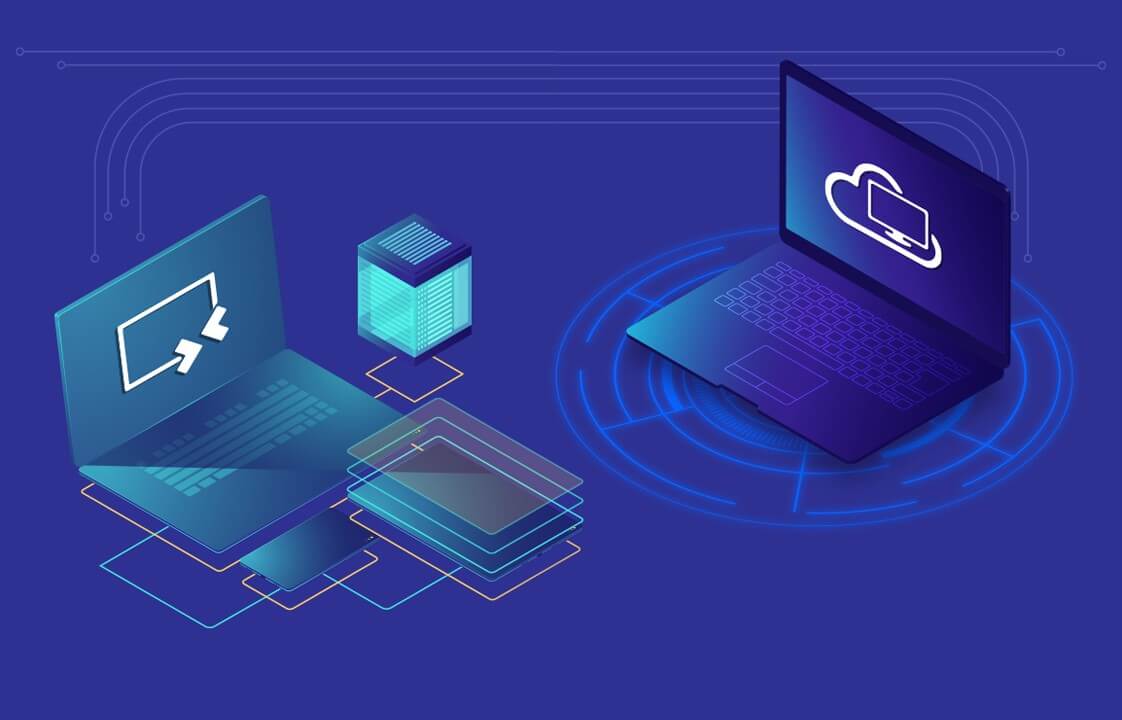阿里云windows远程桌面如何连接?在如今的互联网时代,windows访问远程桌面已经成为了许多运维常规操作。尤其是在阿里云这样的云计算大平台,使用Windows服务器的运维与个人站长趋势也逐步增加。由于链接阿里云服务器的特殊性,许多站长并不知道如何远程连接到阿里云的Windows服务器。那么今天小编将会详细说明在阿里云windows远程桌面如何连接的。

以下是在 Windows 系统中连接阿里云 Windows 远程桌面的方法:
1.开启 3389 端口:连接前需先到安全组中开启 3389 端口。这是远程桌面连接所需的端口,若不开启将无法建立连接。
获取云服务器的外网 IP 地址:在阿里云控制台的相关页面中找到您的云服务器实例,并获取其外网 IP 地址。
打开远程桌面连接程序:
方法一:选择开始菜单,依次单击所有程序、附件,最后单击远程桌面连接;
方法二:单击开始菜单,然后单击运行,输入命令 “mstsc” 后回车;
方法三:使用快捷键 “Win”+“R” 来启动运行窗口,输入命令 “mstsc” 后回车。
2.配置远程桌面连接:在打开的 “远程桌面连接” 窗口中,在 “计算机” 后面的输入框中,输入您的云服务器的外网 IP 地址,然后单击 “连接”。
设置保存密码(可选):如果需要设置保存输入的密码,点击 “选项”,勾选 “允许我保存凭据” 即可。这样就可以复制主机的密码,不需要手动再输入。
调整窗口大小(可选):在 “显示选项卡” 中,显示配置调整窗口大小,一般可选择全屏。
共享本地电脑资源(可选):在 “本地资源选项卡” 中进行设置,一般会勾选 “剪贴板”(从本地直接复制文字信息时用到,但不能复制文件);如果需要复制文件,需要点击 “详细信息”,选择驱动器,勾选文件存放的盘符信息。
输入用户名和密码登录:输入您云服务器的用户名和密码(通常用户名是 “administrator”,密码是您设置的云服务器登录密码),即可登录到阿里云 Windows 远程桌面。
若遇到连接失败的情况,可参考以下常见解决方法:
检查密码是否正确:若遗忘了用户名的密码,可以重置密码后重启实例即可生效。
检查安全组规则:确认实例所在的安全组是否放行了 3389 端口,其中专有网络网卡选择内网,经典网络网卡选择公网。
CloudSeven是一个前沿的云服务集成平台,致力于为企业和个人用户提供全面、高效、安全的一站式云服务体验。通过整合多家顶级云厂商的服务资源,CloudSeven为用户提供了一个统一的操作界面和管理平台,极大地简化了用户在多云环境中的运维工作,欢迎大家前来咨询客服